- Mnoho používateľov uviedlo, že pri pokuse o pripojenie súborov ISO videli chybové správy.
- Ak aj vy máte tento problém, pokračujte v čítaní podrobného sprievodcu nižšie.
- Tento článok je len jedným z mnohých, ktoré sme zahrnuli do nášho vyhradená časť Opraviť.
- Potrebujete sa dozvedieť viac o používaní systému Windows 10? Potom choďte navštíviť našu vyhradenej sekcii Windows 10.

- Stiahnite si Restoro PC Repair Tool dodávaný s patentovanými technológiami (patent k dispozícii tu).
- Kliknite Spustite skenovanie nájsť problémy so systémom Windows, ktoré by mohli spôsobovať problémy s počítačom.
- Kliknite Opraviť všetko opraviť problémy ovplyvňujúce bezpečnosť a výkon vášho počítača
- Restoro bol stiahnutý používateľom 0 čitateľov tento mesiac.
S Windows 8 a novším 10 sa Microsoft (okrem mnohých iných vecí) pokúsil pokryť čo najviac poľa a vytvoriť ekosystém. To znížilo potrebu nástrojov tretích strán, ako sú napríklad nástroje virtuálnych diskov.
Teoreticky môžete použiť program Windows Prieskumník namontovať Súbory ISO / IMG na virtuálnu jednotku. V praxi to však nefunguje úplne ideálne. Dav používateľov narazil na chybu pri pripájaní súborov ISO vo Windows 10, pretože narazili na chybu.
Za týmto účelom sme pripravili zoznam možných riešení. Samozrejme, musíte si byť istí, že ISO súbor nie je poškodený alebo neúplný.
Ak sa zaujímate o zdravie ISO a stále ho nemôžete pripojiť v systéme Windows 10, vyskúšajte tieto riešenia.
Ako to opravím Windows 10 sa nepodarilo pripojiť súbor vo Windows 10?
- Extrahujte súbor ISO
- Skúste otvoriť súbor ISO pomocou programu Windows Explorer
- Odpojte všetky disky
- Preinštalujte nástroj ISO iného výrobcu
- Použite vylepšenie PowerShell
- Presuňte súbor ISO do iného oddielu
- Aktualizujte systém Windows 10 alebo odinštalujte najnovšiu aktualizáciu zabezpečenia

Jedným z bezpečných spôsobov riešenia problémov súvisiacich s ISO, ak čas nie je niečo, čo môžete ušetriť, je jednoducho extrahovať obsah ISO, ako by ste to robili v archíve.
Jedným zo softvérových nástrojov, ktoré vám s touto úlohou môžu pomôcť, je WinZip, najlepší archivátor na svete.
Jednoducho nainštalujte program WinZip, aby sa mohol integrovať do kontextovej ponuky vášho operačného systému. Potom kliknite pravým tlačidlom myši na súbor ISO a vyberte ho na extrahovanie pomocou programu WinZip.
Keď to urobíte, choďte do priečinka, kde ste extrahovali obsah súboru ISO, a pokračujte odtiaľ ďalej.

WinZip
Extrahujte súbory ISO a získajte prístup k obsahu vo vnútri vďaka najlepšiemu archivátoru a extraktoru súborov na svete.
Získať teraz
2. Skúste otvoriť súbor ISO pomocou programu Windows Explorer
- Prejdite na svoju ISO spis.
- Kliknite na ňu pravým tlačidlom myši a kliknite na položku „Otvorený s”V kontextovom menu.
- Vyberte Prieskumník Windows.
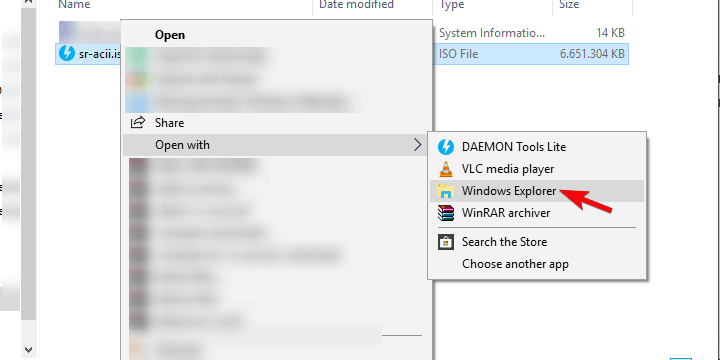
- Mali by ste vidieť súbory, ktoré súbor ISO obsahuje, a mal by sa na vašu jednotku pripájať automaticky.
Táto chyba môže byť iba malou mylnou predstavou systému. Systém Windows 10 konkrétne umožňuje prístup k súborom ISO alebo obrázkom (IMG) prostredníctvom prieskumníka bez toho, aby ste potrebovali nástroj ISO od iného výrobcu.
Zdá sa však, že v systéme Windows 10 existuje chyba (v závislosti od verzie systému, t. J. Hlavnej aktualizácie), ktorá sa týka asociácie súborov.
Zdá sa, že Windows 10 nie vždy dokáže rozpoznať súbor ISO, a preto neexistuje žiadna predvolená aplikácia na prístup alebo pripojenie k nemu.
3. Odpojte všetky disky
- Otvorené Tento počítač a rozbaľte sekciu Jednotky.
- Pravým tlačidlom myši kliknite na jednotlivé virtuálne disky a kliknite na ikonu Vysunúť.

- Reštartujte počítač a pokúste sa pripojiť preferovaný súbor ISO na ľubovoľný dostupný slot.
Niektorým používateľom sa problém podarilo vyriešiť jednoduchým odpojením všetkých virtuálnych diskov. Konkrétne, ako to vyzerá, ak už máte pripojený súbor ISO na niektorom z dostupných virtuálnych diskov, nový súbor ISO sa cez neho nepripojí.
Táto funkcia automatického nahradenia môže byť jadrom problému. Problém by sa mal vyriešiť jednoduchým odpojením všetkých diskov.
To však u niektorých používateľov fungovalo, zatiaľ čo iní potrebovali na riešenie problému dôkladnejší prístup ISO sa nepripojí vo Windows 10.
4. Odinštalujte nástroj ISO od iného výrobcu
- Do vyhľadávacieho panela Windows zadajte regedit a otvorené regedit ako správca.
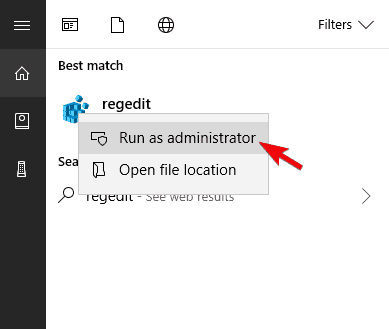
- Prejdite na nasledujúce miesto:
PočítačHKEY_CLASSES_ROOT.iso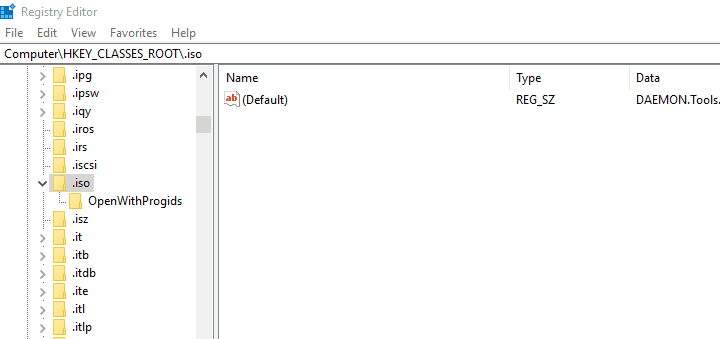
- Zálohujte si register.
- Ak sa zobrazuje program odinštalovaného od iného dodávateľa, ktorý je stále spojený s rozšírením ISO, kliknite pravým tlačidlom myši na položku Predvolený a nahraďte ho Windows.IsoFile hodnotu a potvrdiť zmeny.
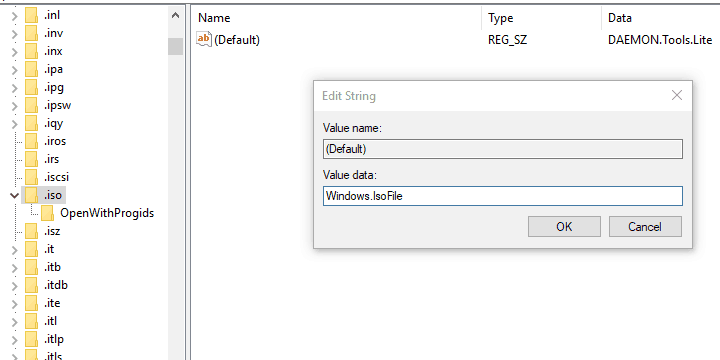
- Reštartujte počítač a skúste znova pripojiť súbor ISO.
- Do vyhľadávacieho panela Windows zadajte regedit a otvorené regedit ako správca.
Spustením skenovania systému odhalíte potenciálne chyby

Stiahnite si Restoro
Nástroj na opravu PC

Kliknite Spustite skenovanie nájsť problémy so systémom Windows.

Kliknite Opraviť všetko opraviť problémy s patentovanými technológiami.
Spustite program PC Scan s nástrojom Restoro Repair Tool a vyhľadajte chyby, ktoré spôsobujú problémy so zabezpečením a spomalenia. Po dokončení skenovania proces opravy nahradí poškodené súbory novými súbormi a komponentmi systému Windows.
Ak ste niekedy používali na pripevnenie ISO nástroj iného výrobcu, napríklad Alcohol 120% alebo Deamon Tools, a vyskytla sa u vás rovnaká chyba, odporúčame vám ju odinštalovať.
Ako sme už povedali v prvom odporúčanom riešení, príčinou problému je s najväčšou pravdepodobnosťou združenie súborov. Teraz existuje šanca, že sa už rozídete pomocou nástroja Virtuálna jednotka od iného výrobcu, ale položky databázy Registry tu môžu byť.
A to je pravdepodobne to, čo spôsobuje problém. Za týmto účelom by ste mali vyčistiť záznamy v registroch súvisiace s asociáciou súborov ISO. To je možné vykonať manuálne, pohybom v editore databázy Registry alebo jednoduchým spôsobom pomocou aplikácie IObit Uninstaller Pro.
Tento nástroj veľmi odporúčame na čisté odstránenie všetkých aplikácií. Na druhej strane môžete použiť akýkoľvek nástroj podľa vášho výberu.
5. Použite vylepšenie PowerShell
Cez PowerShell
- Kliknite pravým tlačidlom myši na Štart a otvorte PowerShell (správca).
- V príkazovom riadku skopírujte a prilepte nasledujúce príkazy a stlačte kláves Enter. Nezabudnite však zmeniť cestu „C: FilePathFileName.iso“ pomocou cesty k súboru ISO.
fsutil sparse setflag "C: FilePathFileName.iso" 0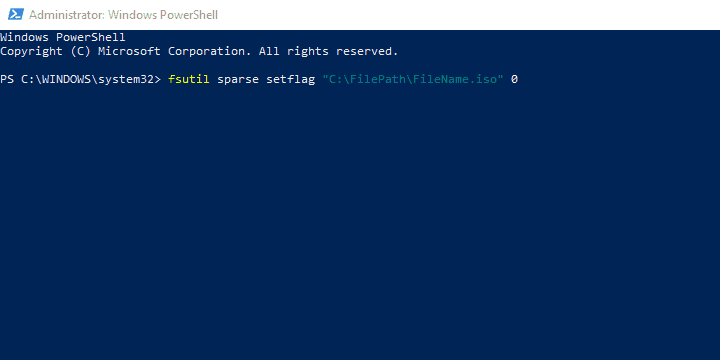
- Zatvorte PowerShell a skúste znova pripojiť súbor ISO.
S dávkovým súborom
- Pravým tlačidlom myši kliknite na pracovnú plochu a vyberte Nové> Textový dokument.
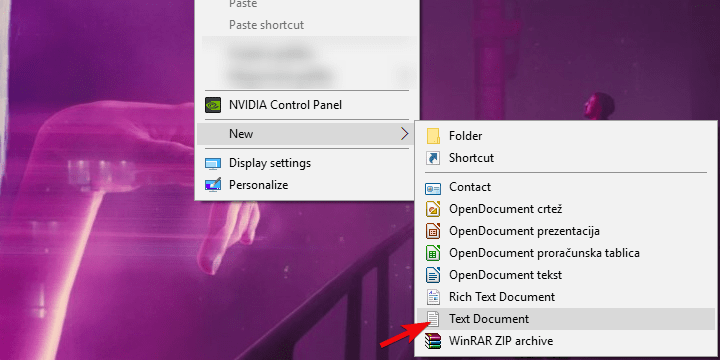
- Otvorte prázdny textový dokument pomocou Poznámkový blok a skopírujte a prilepte tieto položky:
-
fsutil sparse queryflag% 1pauzafsutil riedky setflag% 1 0fsutil sparse queryflag% 1pauza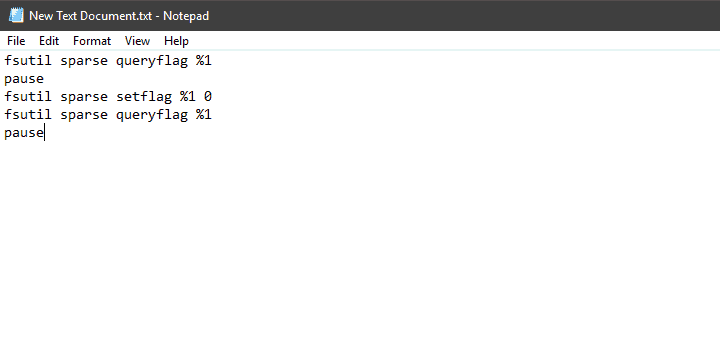
-
- Kliknite na Súbor na paneli s ponukami a vyberteUložiť ako…„Možnosť.
- Pomenujte ho, ako chcete, stačí vymazať .TXT rozšírenie a nahraďte ho .bat predĺženie.
- Teraz, pretiahnite svoj ISO súbor a umiestnite ho nad tento novo vytvorený dávkový súbor pretože by ste to chceli otvoriť pomocou dávkového súboru.
- Potom reštartujte počítač a skúste znova pripojiť súbor ISO pomocou programu Windows Explorer.
- Pravým tlačidlom myši kliknite na pracovnú plochu a vyberte Nové> Textový dokument.
Existuje niečo, čo sa nazýva riedky príznak, ktorý sa ukladá na oddiely NTFS s veľkými sekciami binárnych núl. Kontajnery súborov, v tomto prípade súbor ISO, sú označené príznakom a je možné, že k nim nebude možné získať prístup pomocou programu Windows Explorer.
Ak to chcete vyriešiť, budete musieť použiť PowerShell (alebo príkazový riadok) a odstrániť príznak zo súboru ISO, aby ste ho mohli bez problémov otvoriť.
6. Presuňte súbor ISO do iného oddielu
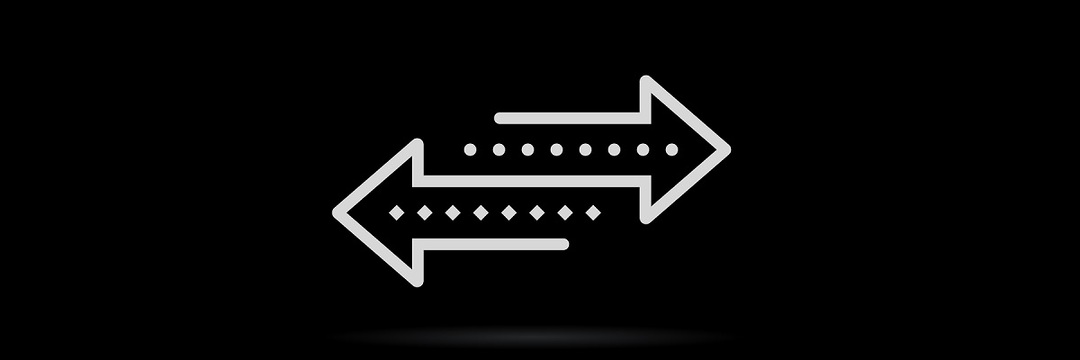
Z nejakého zvláštneho dôvodu môže lokalizácia spôsobiť problém s otváraním súborov ISO na serveri Windows 10, tiež. To sa však dá ľahko vyriešiť jednoduchým presunutím ISO z jedného oddielu do druhého.
Ak používate jednotku USB flash alebo DVD, nezabudnite skopírovať súbor ISO do úložiska počítača a potom sa k nemu pokúsiť získať prístup alebo v takom prípade ho pripojiť pomocou programu Windows Explorer.
Je ťažké povedať, prečo to je problém, ale už sme si zvykli na rôzne problémy so systémom Windows 10 a ťažko to prekvapí.
Ak stále nemôžete pripojiť súbor ISO / IMG k počítaču, aj keď ste súbor ISO presunuli na iné miesto, pokračujte podľa uvedených pokynov.
7. Aktualizujte systém Windows 10 alebo odinštalujte najnovšiu aktualizáciu zabezpečenia
- Stlačením klávesu Windows + I otvorte nastavenie.
- Vyberte si Aktualizácia a zabezpečenie.

- Pod aktualizácia systému Windows, kliknite Skontroluj aktualizácie.
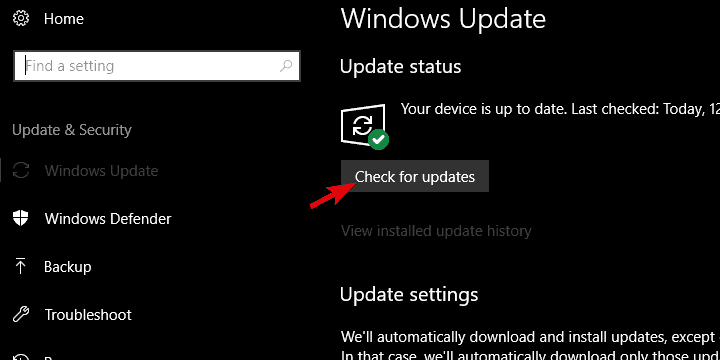
Bohužiaľ, ak ste aktualizovali Windows 10 a rozlíšenie nikde nevidíte, môžete odinštalovať najnovšiu aktualizáciu zabezpečenia a presunúť sa odtiaľ. Tieto kroky by vám mali ukázať, ako:
- Stlačením klávesu Windows + I otvorte nastavenie.
- Vyberte si Aktualizácia a zabezpečenie.

- Pod aktualizácia systému Windows v časti kliknite na ”Zobraziť históriu nainštalovaných aktualizácií”.
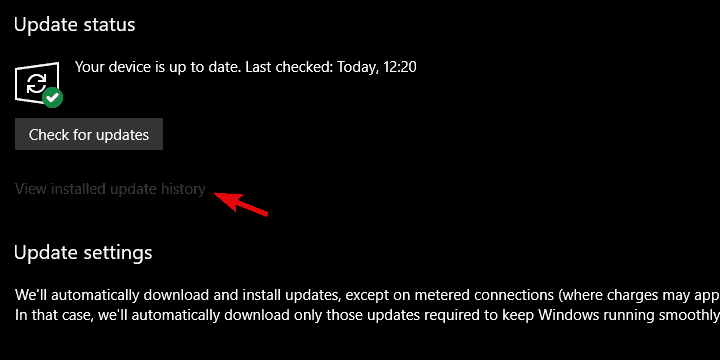
- Kliknite Odinštalujte aktualizácie.

- Pravým tlačidlom myši kliknite na najnovšie, pravdepodobne aktualizáciu zabezpečenia a odinštalujte ju.
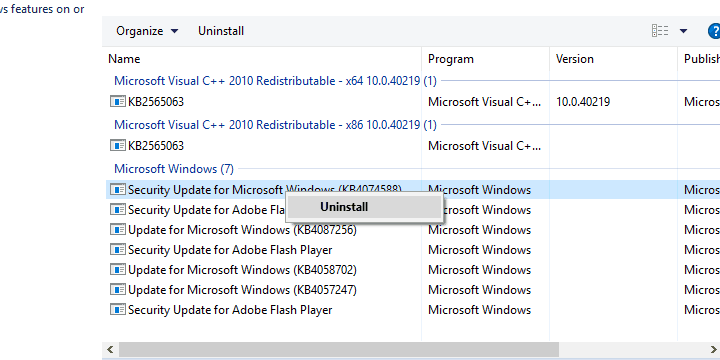
- Reštartujte počítač a skúste znova pripojiť súbor ISO.
Niektoré správy obsahujú aj určitú aktualizáciu zabezpečenia systému Windows, ktorá porušila funkciu pripevnenia ISO. Pretože to však bolo v roku 2016, nemôžeme s istotou povedať, že je to tak v súčasnosti.
Na druhej strane, kvôli vylúčeniu zo zoznamu, dôrazne odporúčame skontrolovať aktualizácie. Takto by v perfektnom scenári mala ďalšia opravná oprava vyriešiť problém.
 Stále máte problémy?Opravte ich pomocou tohto nástroja:
Stále máte problémy?Opravte ich pomocou tohto nástroja:
- Stiahnite si tento nástroj na opravu PC hodnotené Skvelé na TrustPilot.com (sťahovanie sa začína na tejto stránke).
- Kliknite Spustite skenovanie nájsť problémy so systémom Windows, ktoré by mohli spôsobovať problémy s počítačom.
- Kliknite Opraviť všetko opraviť problémy s patentovanými technológiami (Exkluzívna zľava pre našich čitateľov).
Restoro bol stiahnutý používateľom 0 čitateľov tento mesiac.


